Váš pracovní telefon je teď taky vysílačka. Když se dostanete do práce a připojíte se ke kanálu, otevřete v Teams aplikaci Vysílačka. Pokyny najdete v tématu Začínáme s vysílačkou Teams.
Pokud chcete používat vysílačku, musí být telefon připojený k internetu, a to buď přes Wi-Fi, nebo přes mobilní data. Vzhledem k tomu, že komunikace vysílačky používá internet, vzdálenost mezi vámi a vašimi spolupracovníky není problém.
V tomto článku
Co když je můj telefon zamknutý?
Co když je můj telefon zamknutý?
Žádný problém. Dokud jste připojení k kanálu, funguje vysílačka. Další informace o zařízeních a náhlavních soupravách, které to umožňují, najdete v článku Zařízení a příslušenství vysílačky.
Pokud používáte drátovou náhlavní soupravu s vysílačkou, přečtěte si článek Nastavení a používání náhlavní soupravy s kabelem s vysílačkou.
Mluvte na kanálu
V kanálu může najednou mluvit jenom jedna osoba.
Poznámka: Vysílačka nepodporuje hovory mezi 1. Pokud chcete mluvit s jedním kolegou, můžete této osobě zavolat přímo v Teams.
-
Připojte se ke kanálu, ve kterému chcete komunikovat.
Pokud jste vybrali jeden kanál, budete k němu automaticky připojeni.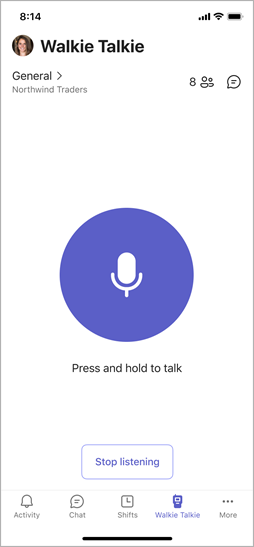
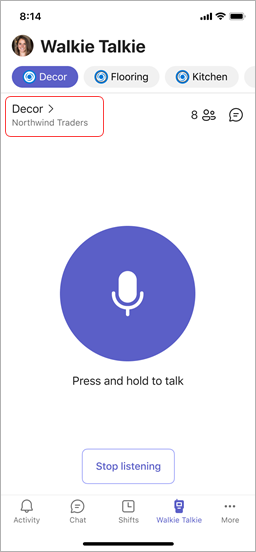
Poznámka: Vysílačka si pamatuje poslední kanál, ke kterému jste se připojili, a automaticky vás vybere a připojí k ho při příštím otevření vysílačky.
-
Udělejte něco z tohoto:
-
Pokud používáte náhlavní soupravu nebo telefon s tlačítkem PTT(Push-to-Talk), stiskněte a podržte tlačítko PTT na náhlavní soupravě nebo telefonu. Pokračujte podržením tlačítka a mluvte.
-
Pokud používáte náhlavní soupravu s tlačítkem přehrát,pozastavit nebo přijmout/ukončit hovor, klepněte na tlačítko na náhlavní soupravě.
-
Vyberte a podržte velké tlačítko Talk uprostřed obrazovky Vysílačka. Pokračujte podržením tlačítka a mluvte.
Když kolem tlačítka Promluvit uvidíte kruh a uslyšíte zvuk PTT , poznáte, že jste mluvčí. Tady jsou příklady prostředí s jedním vybraným kanálem a připnutými oblíbenými kanály.
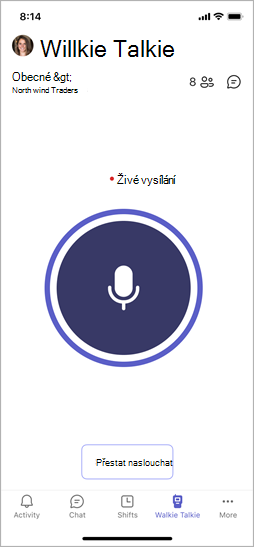
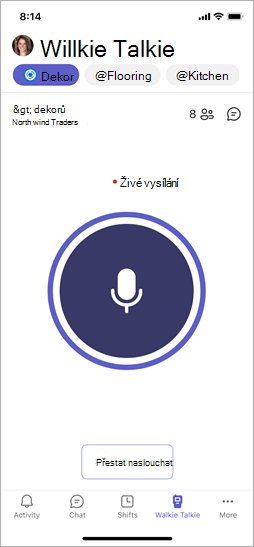
-
-
Až skončíte, udělejte jednu z následujících věcí, abyste ostatním umožnili mluvit.
-
Pokud používáte náhlavní soupravu nebo telefon s tlačítkem PTT, uvolněte tlačítko PTT .
-
Pokud používáte náhlavní soupravu s tlačítkem přehrát,pozastavit nebo přijmout/ukončit hovor, klepněte na tlačítko na náhlavní soupravě.
-
Uvolněte tlačítko Promluvit ve středu obrazovky Vysílačka.
Naslouchat v kanálu
Když někdo začne mluvit, uvidíte jeho jméno a fotku (pokud je k dispozici).
Tady jsou příklady prostředí s jedním vybraným kanálem a připnutými oblíbenými kanály.
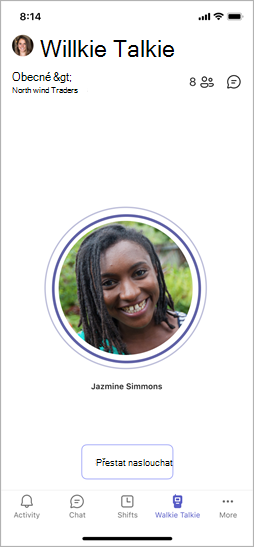
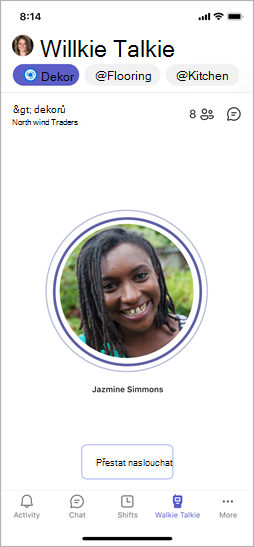
Poznámka: Pokud chcete ukončit příjem přenosů, odpojte se klepnutím na Přestat naslouchat .
Pokud jste vybrali jeden kanál
Uslyšíte aktivitu v jednom kanálu.
Pokud jste si připnuli oblíbené kanály
Pokud chcete slyšet aktivitu ve všech vybraných kanálech, můžete zapnout přepínač Poslouchat více kanálů na obrazovce Vybrat kanály .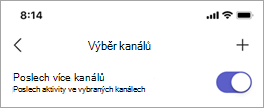
-
Pokud je přepínač vypnutý, uslyšíte aktivitu jenom v aktivním kanálu. Když je na některém z vašich dalších připnutých kanálů aktivita, uvidíte na těchto kanálech ikonu mluvčího.
-
Pokud je přepínač zapnutý, uslyšíte aktivitu ve všech připnutých kanálech. Ikona mluvčího na libovolném z připnutých kanálů značí aktivitu v těchto kanálech.
Při poslechu více kanálů mějte na paměti následující věci:
-
Příchozí komunikaci uslyšíte ve všech připnutých kanálech, a to po jednom kanálu.
-
Pokud je aktivita ve dvou nebo více připnutých kanálech současně, uslyšíte komunikaci v kanálu, ve kterém aktivita začala jako první. Pokud například kolega mluví na kanálu Decor a jiný spolupracovník mluví současně v kanálu Kuchyně, uslyšíte osobu, která začala mluvit jako první.
-
Najednou můžete mluvit jenom na jednom kanálu a kanál, na který mluvíte, musí být vaším aktivním kanálem.
-
Pokud je váš telefon zamknutý, zobrazí se oznámení s informacemi o tom, kdo mluví a jaký kanál používá, spolu s možností přepnout na tento kanál, aby byl aktivní.










